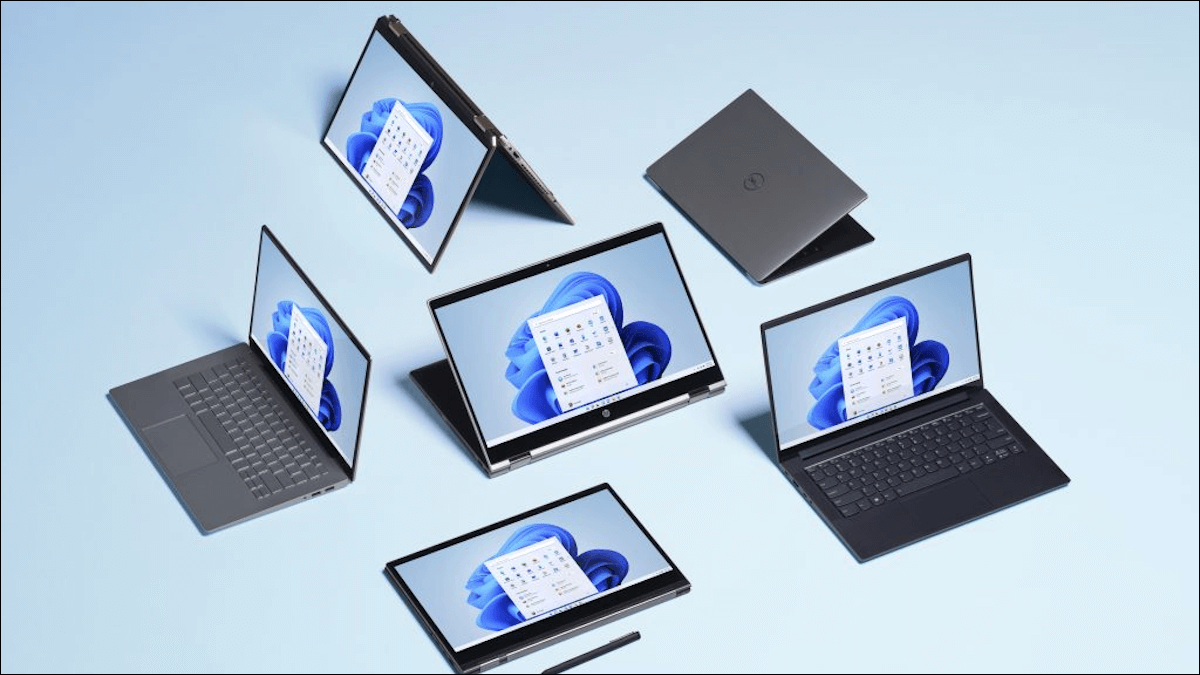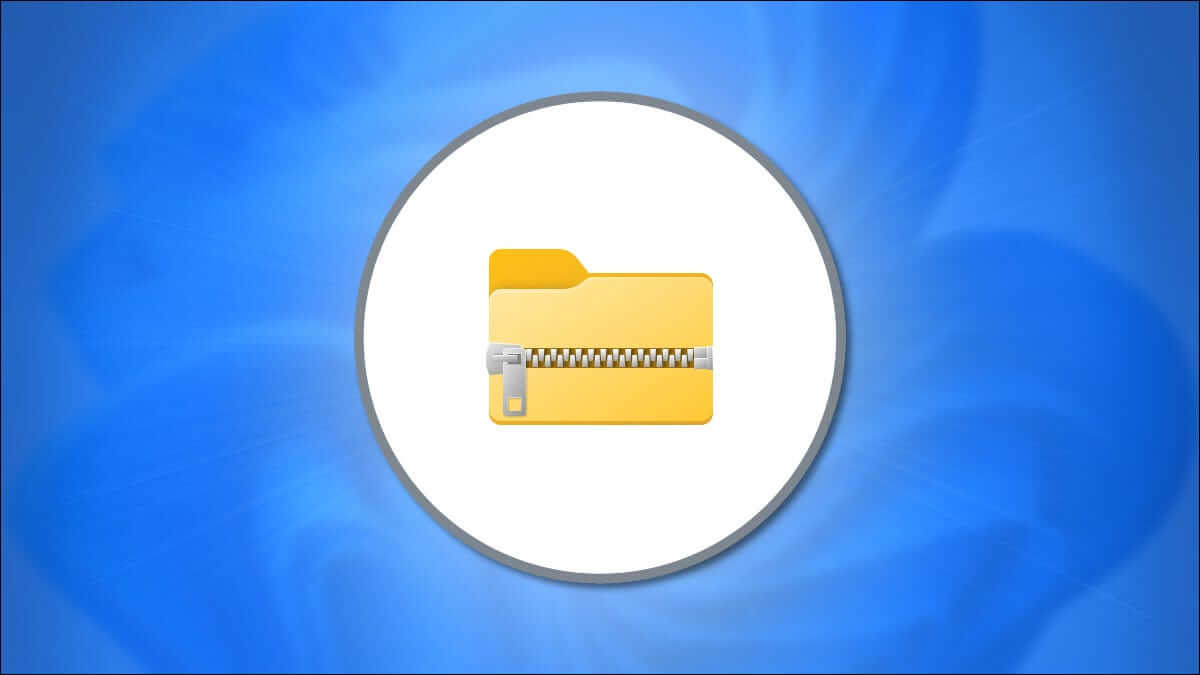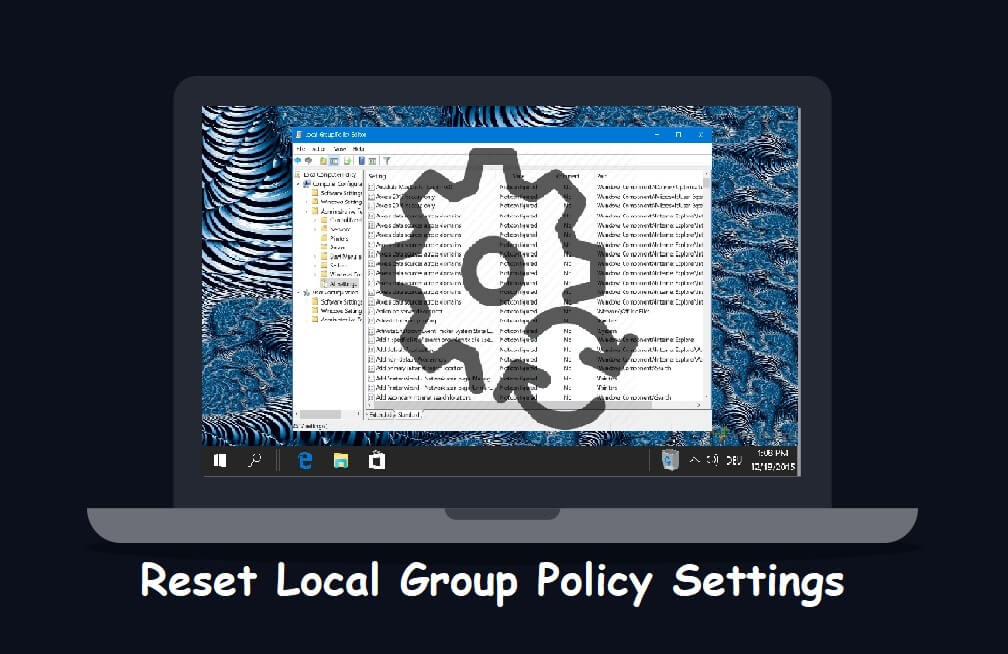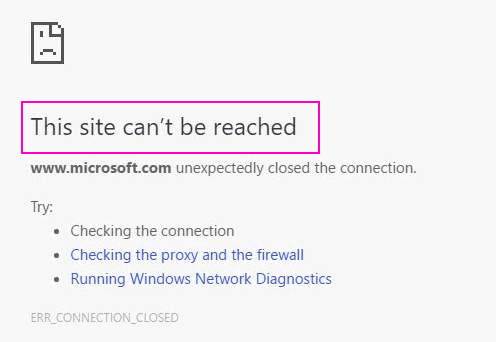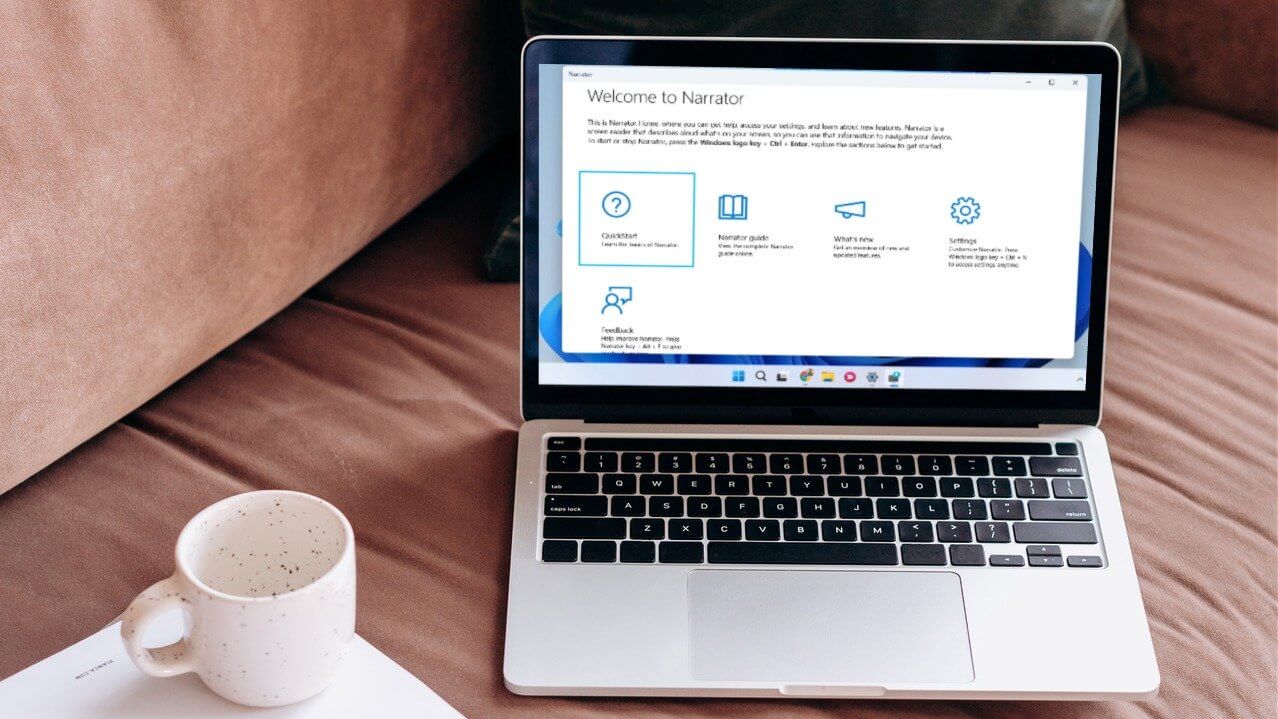В Windows 11 Microsoft выпустила долгожданное обновление приложения «Фотографии». Хотя новая панель инструментов «Плёнка», многооконный интерфейс и обновлённый внешний вид приложения заслуживают похвалы, к сожалению, все эти улучшения не приносят особой пользы, когда они не работают. Приложение «Фотографии» в Open Photos Если приложение «Фотографии» продолжает зависать, вот 6 лучших способов исправить ситуацию, если оно не работает в Windows 11.
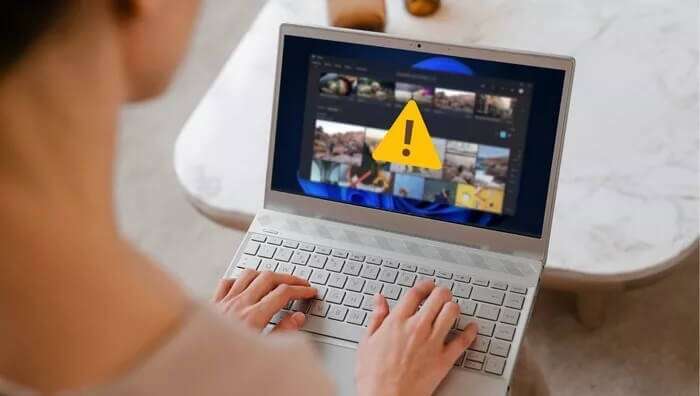
Если вы столкнулись с Похожие проблемы с приложением «Фотографии» Тогда вы попали по адресу. Это руководство поможет вам быстро вернуть приложению «Фото» былое величие. Итак, давайте разберёмся.
1. Перезапустите приложение.
Перезапуск приложения — это способ устранения неполадок, который обычно помогает устранить любые незначительные сбои. Итак, если приложение «Фотографии» не отвечает или не загружает фотографии, вы можете начать с этого. Вот как это сделать.
Шаг 1: Нажмите на Ctrl + Shift + Esc Принести Диспетчер задач. Нажмите подробнее чтобы расширить его.
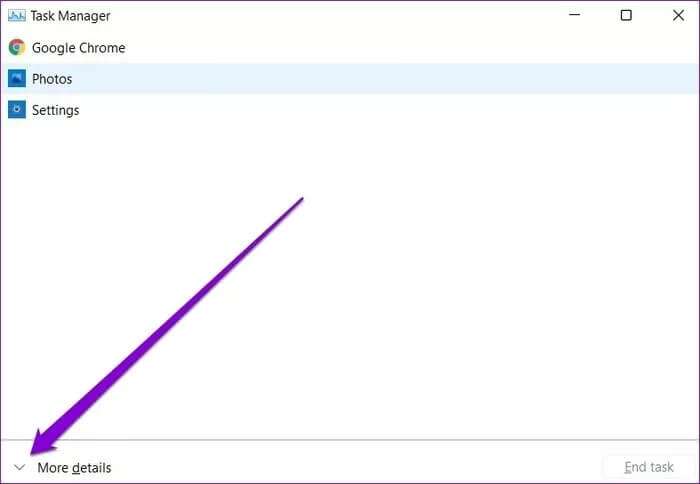
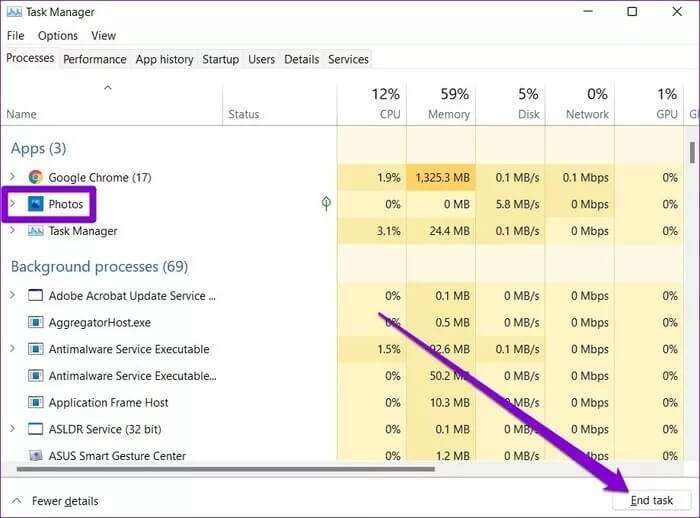
2. Средство устранения неполадок приложений Windows
Самое замечательное в Windows — наличие встроенного средства устранения неполадок практически для каждого инструмента, включая приложения, загруженные из Microsoft Store. Поэтому, если приложение «Фотографии» или любое другое приложение работает некорректно, вы можете попробовать запустить средство устранения неполадок в Windows.
Шаг 1: открыть меню Начало , И введите Устранение неполадок с настройками , И нажмите Enter.
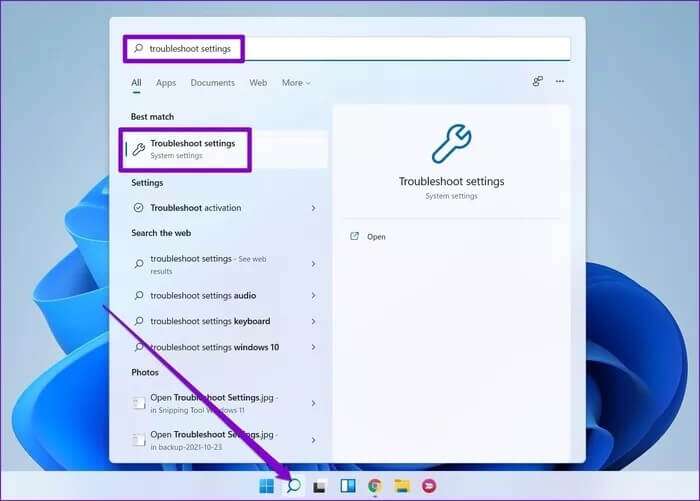
Шаг 2: Нажмите Другие средства устранения неполадок и исправления.
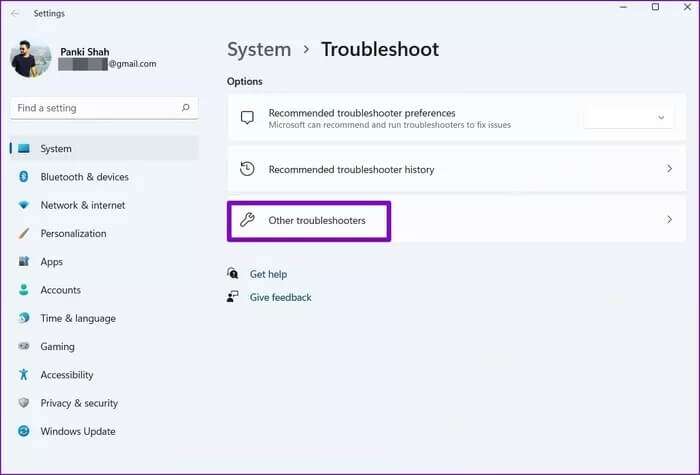
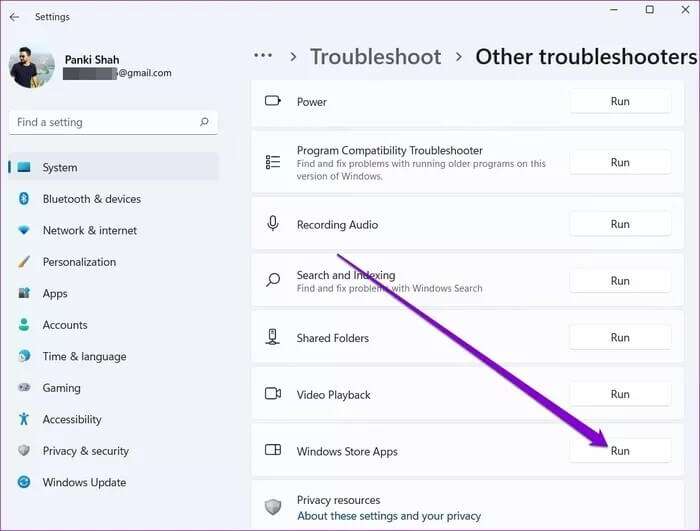
После запуска средства устранения неполадок откройте приложение «Фотографии», чтобы проверить, устранена ли проблема.
3. Отключить содержимое одного диска
По умолчанию приложение «Фотографии» настроено на синхронизацию и отображение контента из вашей учётной записи OneDrive. Загрузка всех этих фотографий из облака может значительно замедлить работу приложения. Поэтому попробуйте отключить синхронизацию с OneDrive в приложении «Фотографии» и посмотреть, поможет ли это. Вот как это сделать.
Шаг 1: Открыть Приложение «Фотографии». Нажмите значок меню в правом верхнем углу, чтобы открыть Настройки.
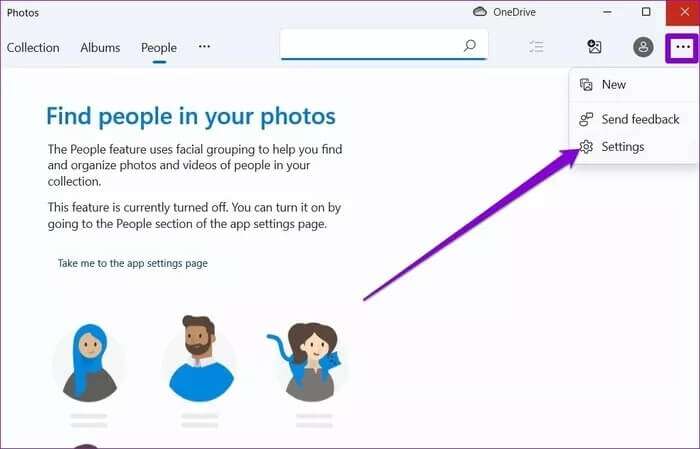
Шаг 2: Теперь отключите эту опцию. «Показывать мой контент только в облаке из OneDrive».
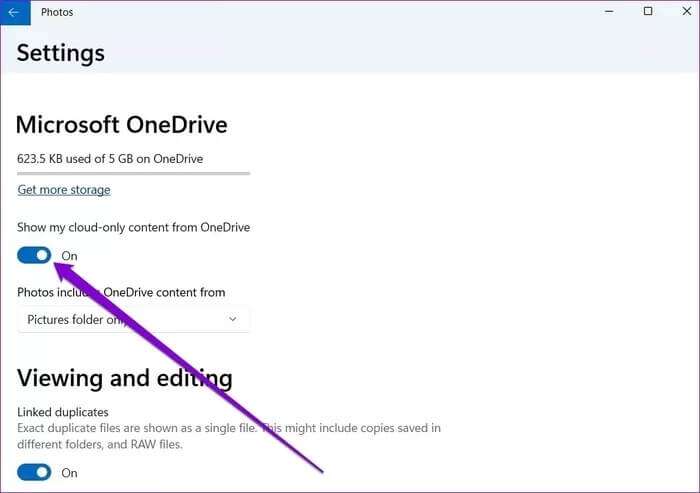
Теперь перезапустите приложение и проверьте, работает ли оно теперь нормально.
4. Обновите приложение.
Если у вас по-прежнему возникают проблемы с приложением «Фото», попробуйте обновить его до последней версии. Разработчики приложений часто выпускают обновления, исправляющие ошибки и улучшающие работу приложения. Поэтому рекомендуется регулярно обновлять приложения.
Итак, откройте Microsoft Store, чтобы установить все ожидаемые обновления для Microsoft Photos.
5. Восстановите или сбросьте настройки приложения.
Инструмент восстановления в Windows очень эффективен, когда дело доходит доИсправление незначительных проблем в приложении. Кроме того, при этом вы не потеряете никаких данных. Windows 11 предлагает эту возможность для всех приложений, загруженных из Microsoft Store, включая приложение «Фотографии».
Продолжайте читать, чтобы узнать, как исправить приложение «Фотографии» в Windows 11.
Шаг 1: нажмите клавишу. Windows + I Чтобы запустить приложение Настройки. Перейти на вкладку Приложения и перейти к Приложения и функции.
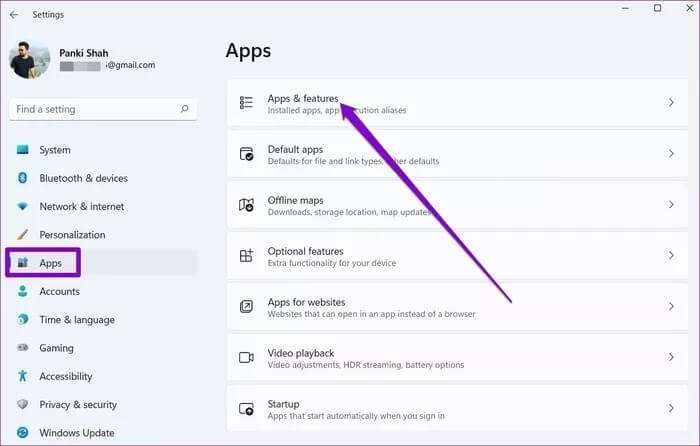
Шаг 2: Прокрутите вниз до приложения ФотографииИспользуйте меню с тремя точками рядом с ним и выберите Расширенные настройки.
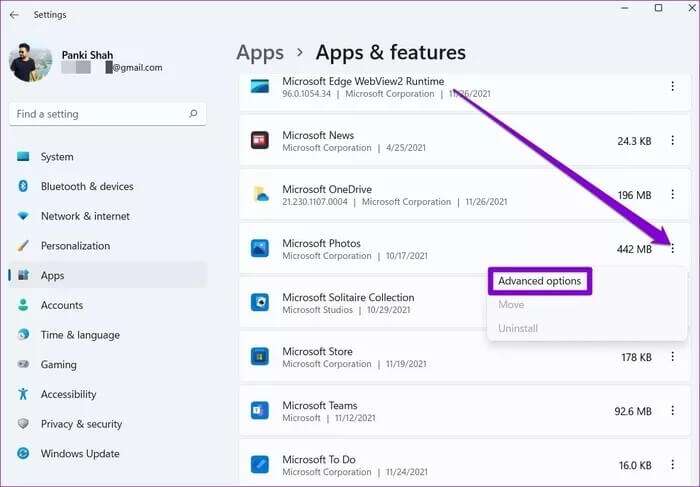
Шаг 3: Наконец, нажмите кнопку "Ремонт" Чтобы начать процесс восстановления.
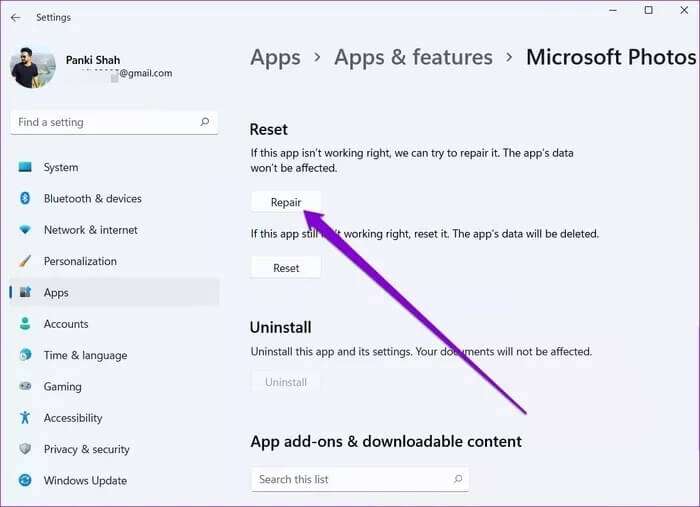
Если проблема не устранена даже после восстановления приложения, Microsoft рекомендует сбросить его настройки. Это должно удалить все данные приложения и восстановить его настройки по умолчанию. После этого проверьте, работает ли приложение «Фотографии» корректно.
6. Переустановите приложение.
Если приложение «Фотографии» не работает даже после сброса настроек, переустановка приложения — это крайний вариант. Возможно, приложение не было обновлено должным образом или некоторые связанные с ним данные были повреждены. В этом случае переустановка приложения «Фотографии» с нуля должна решить проблему.
Поскольку вы не можете удалить приложение «Фотографии» из настроек, вам придется использовать PowerShell в Windows 11. Вот как это сделать.
Шаг 1: открыть меню Начало , И введите Windows PowerShell, и нажмите Запустить от имени администратора Запускать с правами администратора.
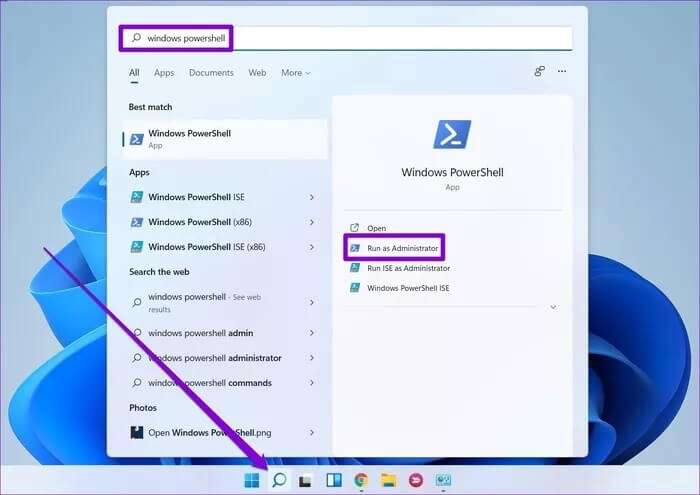
Шаг 2: Вставьте в консоль команду ниже и нажмите Enter.
get-appxpackage * Microsoft.Windows.Photos * | удалить-appxpackage
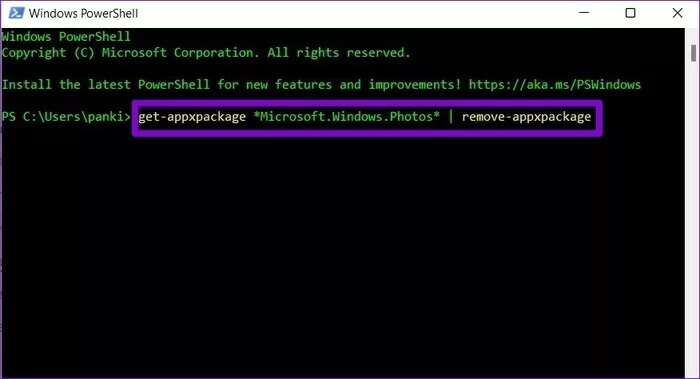
После удаления откройте Microsoft Store и установите приложение «Фотографии».
Показывайте картинки, а не ошибки.
Microsoft недавно представила ряд новых функций в приложении «Фотографии». Возможность редактирования видео и поиска людей по лицу — приложение «Фотографии» значительно выросло из простого приложения для просмотра фотографий в Windows. Но если вы устали от подобных глюков или ищете приложение для просмотра фотографий с более качественным дисплеем, обратите внимание на… Лучшие приложения для просмотра фотографий для Windows.